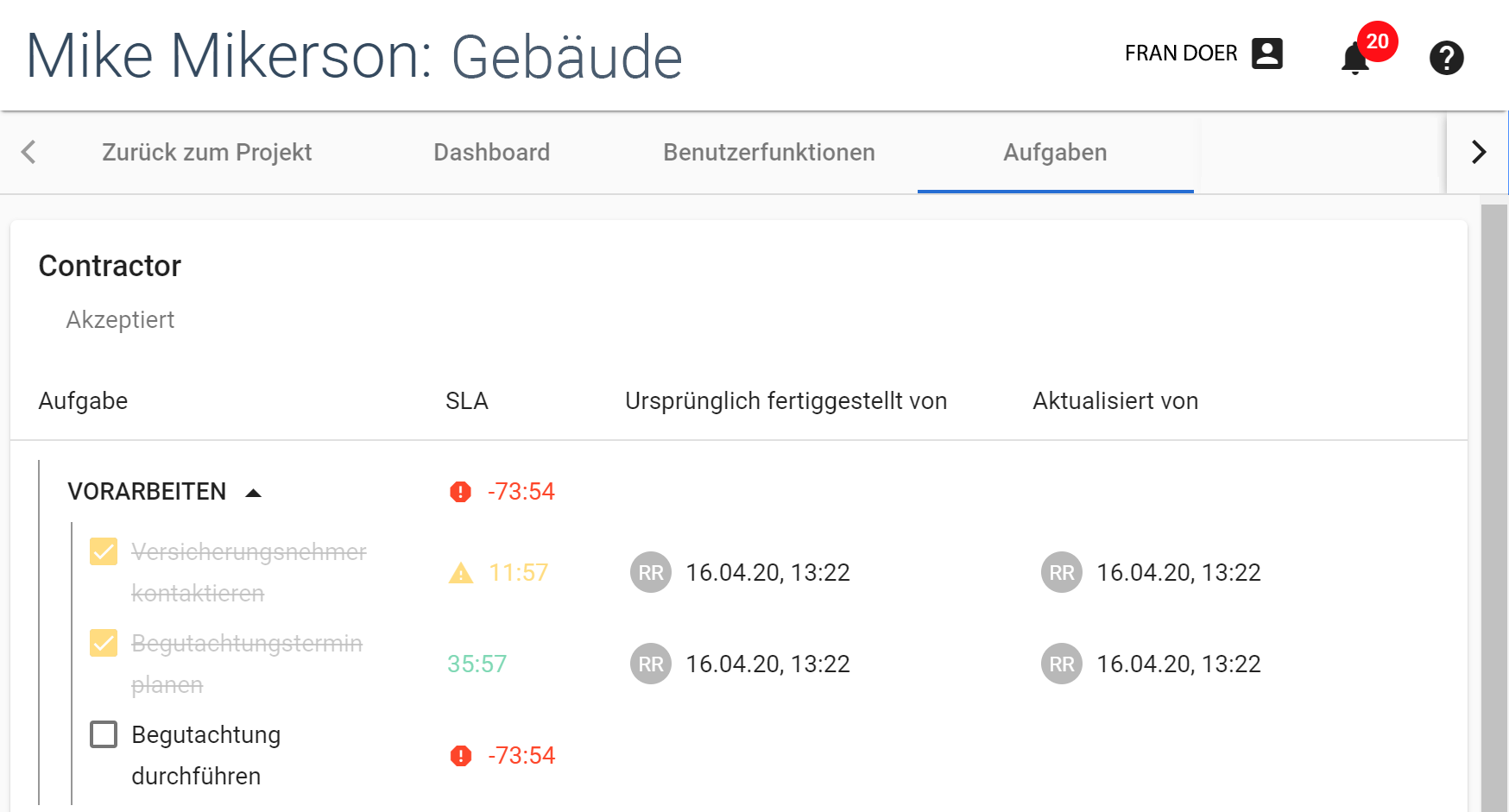Fristen für Dienstleistungsverträge im Schadenforderungsportal Xactimate One verwalten
Kontoadministratoren können in Xactimate One die Fristen für Dienstleistungsverträge (Service Level Agreements, SLAs) für spezifische Aufgaben festlegen, um sicherzustellen, dass ihre Mitarbeiter und Lieferanten ihre Geschäftsziele in einem akzeptablen Zeitrahmen erfüllen. Die Teilnehmer können sehen, mit welchen Aufgaben SLAs verknüpft sind, wann diese fällig sind, und ob sie die darin enthaltenen Zeitanforderungen erfüllt haben.
Fristen für Dienstleistungsverträge festlegen
Kontoadministratoren können die Fristen für SLAs während des Prozesses der Rollenerstellung festlegen.
- Klicken Sie in der linken Navigationsleiste auf Admin.
- Wählen Sie Projekteinstellungen.
- Klicken Sie auf der Seite „Projekteinstellungen“ auf die Registerkarte Rollen.
- Klicken Sie auf eine Rolle oder erstellen Sie eine neue Rolle.
- Scrollen Sie nach unten zum Abschnitt „Workflow“ und wählen Sie das Kontrollkästchen für eine Aufgabe aus. Darunter wird eine Schaltfläche SLA hinzufügen angezeigt.
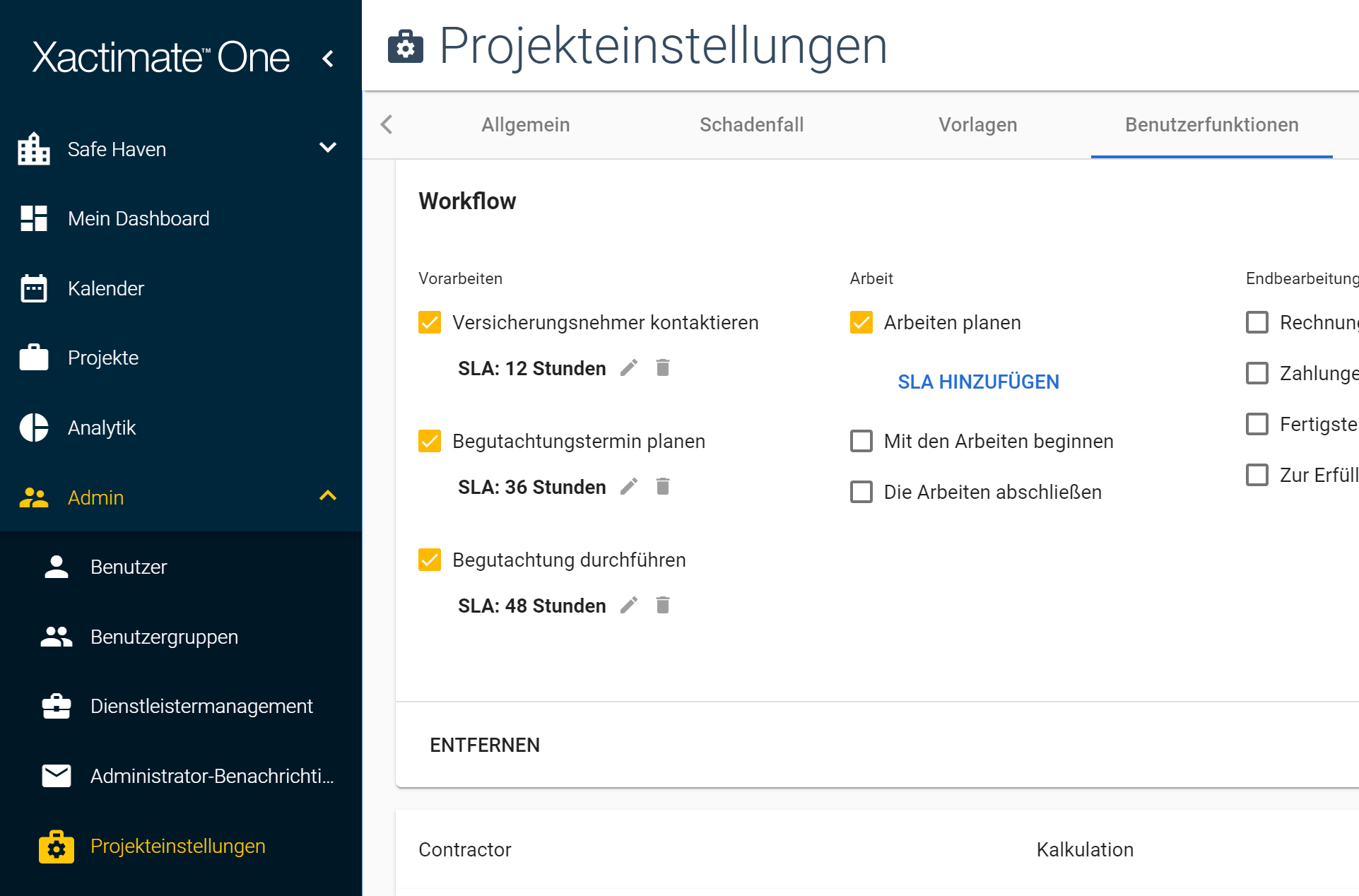
- Klicken Sie auf SLA hinzufügen. Es erscheint ein Dialogfeld.
- Wählen Sie die maximale Anzahl der Stunden für die Dauer der Aufgabe aus.
Wenn ein Benutzer diese Rolle in einem Projekt akzeptiert, beginnt der Countdown für die SLA-Frist.
Für eine Aufgabe verbleibende SLA-Zeit anzeigen
Um die für eine Aufgabe verbleibende SLA-Zeit anzuzeigen, öffnen Sie das Projekt und klicken Sie auf seine Registerkarte „Aufgaben“. Die Registerkarte ist in vier Spalten unterteilt:
Aufgabe
Alle Aufgaben, die für das Projekt zugeordnet wurden. Wenn ein Beauftragter eine Aufgabe abgeschlossen hat, wählt er das Kontrollkästchen für diese Aufgabe aus. Dadurch wird der Countdown für die SLA-Frist gestoppt.
SLA
Die verbleibende Zeit der Frist für den Dienstleistungsvertrag. Die Zeiten sind zur Messung der Zeiteffizienz farblich codiert: grün, gelb und rot.
- Die Zeit wird grün angezeigt, wenn mehr als 24 Stunden bis zum Ablauf der Frist verbleiben.
- Die Zeit wird gelb angezeigt, wenn weniger als 24 Stunden bis zum Ablauf der Frist verbleiben.
- Die Zeit wird rot angezeigt, wenn die Frist abgelaufen ist.
Ursprünglich abgeschlossen von
Ein Zeitstempel mit Datum und Uhrzeit des Zeitpunkts, an dem die Aufgabe ursprünglich als abgeschlossen gekennzeichnet wurde. Sie können den Mauszeiger über die Initialen neben dem Zeitstempel bewegen, um den Namen und die Kontaktinformationen des Benutzers anzuzeigen, der sie abgeschlossen hat.
Aktualisiert von
Ein Zeitstempel mit Datum und Uhrzeit des Zeitpunkts, an dem die Aufgabe zuletzt aktualisiert wurde. Sie können den Mauszeiger über die Initialen neben dem Zeitstempel bewegen, um den Namen und die Kontaktinformationen des Benutzers anzuzeigen, der die Aufgabe zuletzt aktualisiert hat.